2 méthodes principales pour créer une sauvegarde non chiffrée sans mot de passe précieux
Êtes-vous coincé à la recherche d'une méthode idéale pourcréer une sauvegarde non chiffrée sans mot de passe précieux? Cesser les soucis et s'en tenir à cet article. Dans cet article, vous serez parfaitement guidé sur la meilleure façon de créer une sauvegarde non chiffrée sans mot de passe précieux pour votre appareil iOS.
- Partie 1: Deux méthodes pour créer une sauvegarde non cryptée sans mot de passe précieux
- Partie 2: Comment créer une nouvelle sauvegarde iTunes
Partie 1: Deux méthodes pour créer une sauvegarde non cryptée sans mot de passe précieux
Un mot de passe est une fonctionnalité pratique en matière de sécuritéet la sécurité de vos données sont concernés. Cependant, la même fonctionnalité peut également devenir un casse-tête lorsque vous souhaitez vraiment accéder à des fichiers cryptés. Les fichiers de sauvegarde appartiennent à une catégorie de fichiers protégés sur les appareils iOS. Les utilisateurs oublient souvent les mots de passe respectifs et finissent par avoir des difficultés. Pour cette raison, certains utilisateurs ont choisi d'utiliser des sauvegardes non chiffrées. Si vous souhaitez créer une sauvegarde non chiffrée sans mot de passe précieux, utilisez les méthodes décrites ci-dessous.
1. Effacer votre appareil et configurer comme nouveau
Étape 1. Ouvrez votre appareil et accédez à Paramètres> Général> Réinitialiser. Dans la liste des options de paramètres, cliquez simplement sur l'onglet Effacer tout le contenu et les paramètres.

Étape 2. Si le périphérique vous invite à entrer le code d'authentification ou l'ID Apple, entrez le mot de passe correspondant et confirmez que vous souhaitez supprimer votre périphérique.
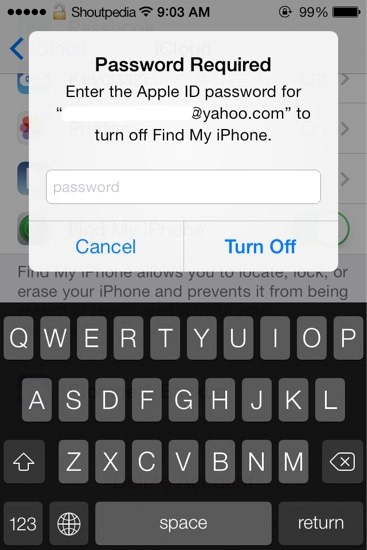
Si vous avez oublié le mot de passe et tenté deplusieurs fois sans succès, vous serez bloqué et l'appareil sera désactivé. Cependant, suivez les étapes pour supprimer votre mot de passe avec iTunes ou utilisez le mode de récupération si vous n'avez pas synchronisé votre appareil ou connecté avec iTunes.
Étape 3. Si vous avez entré correctement le mot de passe, attendez que le périphérique soit effacé. Ce processus prend quelques minutes mais dépend de votre appareil.
Configurer comme nouveau périphérique
Étape 1. Allumez votre appareil et appuyez sur votre pays ou région lorsque vous êtes invité à choisir la langue.
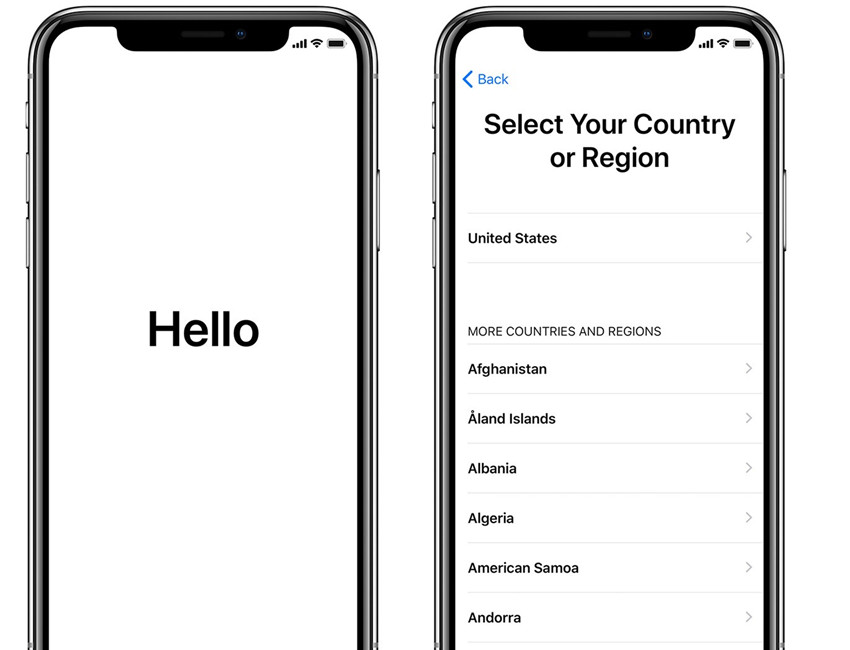
Étape 2. Connectez-vous à un réseau cellulaire ou à iTunes pour activer votre appareil.

Étape 3. Suivez les instructions à l'écran pour configurer l'identifiant de visage ou le Touch ID, puis choisissez un code d'accès à 6 chiffres dans la fenêtre suivante.

Étape 4. Restaurez ou transférez vos informations et données sur le périphérique.
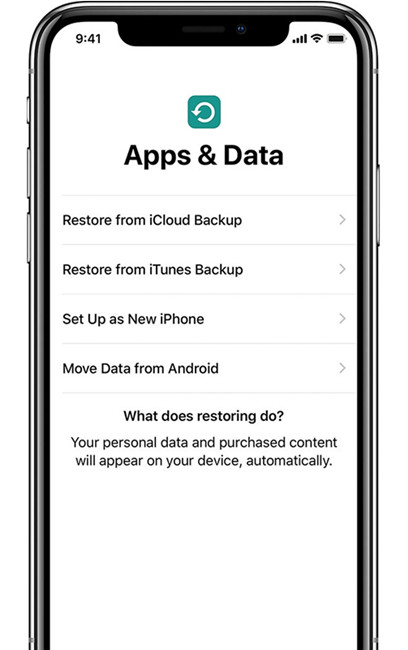
Étape 5. Entrez votre identifiant Apple et votre mot de passe pour vous connecter, puis configurez Siri et les autres services.
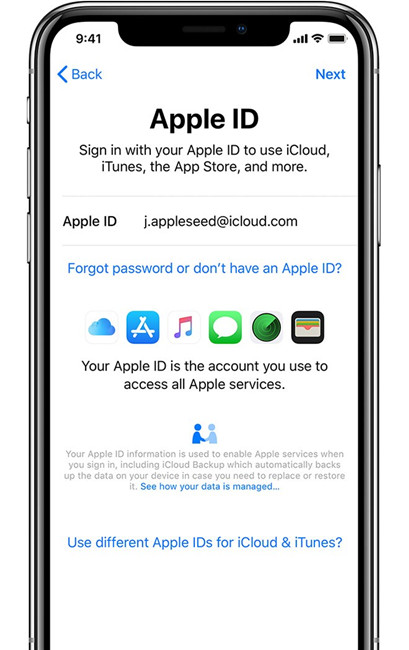
Étape 6. Activez les mises à jour automatiques ainsi que d'autres fonctionnalités. Cliquez sur "Get Started" pour terminer la configuration de votre appareil.

2. Supprimer le paramètre de chiffrement avec Tenorshare 4uKey - Sauvegarde iTunes
Créer une sauvegarde non chiffrée en effaçant votreLe périphérique est l’une des options possibles, mais il n’est vraiment pas à la hauteur. Si vous êtes vraiment sérieux sur la façon de créer une sauvegarde non chiffrée sans mot de passe précieux, vous devez penser à autre chose que cette option. Cependant, la solution n'est pas loin et Tenorshare 4uKey - iTunes Backup devrait constituer une avancée décisive dans votre recherche d'un meilleur moyen de créer une sauvegarde non chiffrée sans mot de passe précieux. Le programme est simple et facile, car vous pouvez vous débarrasser des paramètres de cryptage en un clic, quel que soit votre niveau d'expertise. C'est une bonne nouvelle pour tous les utilisateurs qui ont besoin d'une plate-forme simple, sûre et fiable. Il est important de noter que la sauvegarde que vous avez créée finira par être non chiffrée.
Étape 1. Lancez Tenorshare 4uKey - iTunes Backup
Si vous avez téléchargé et installé Tenorshare 4uKey - iTunes Backup sur votre PC, appuyez simplement sur l’icône du programme pour ouvrir la fenêtre principale. Cliquez sur "Supprimer les paramètres de chiffrement de la sauvegarde" pour continuer.

Étape 2. Connectez votre iPhone
Utilisez le câble USB approprié pour connecter votre iPhone au PC. Utilisez le câble USB fourni avec l'iPhone dont vous souhaitez supprimer le mot de passe de sauvegarde.

Étape 3. Supprimer le cryptage de sauvegarde
Cliquez sur le bouton Démarrer pour commencer la suppression deparamètres de cryptage de sauvegarde. Ce processus ne devrait prendre que quelques secondes. Ne pas interférer avec le processus jusqu'à ce qu'il soit terminé avec succès car vous pouvez surveiller l'état de l'interface principale.

Une fois le processus terminé, le mot de passe de sauvegarde sera supprimé avec succès.

Partie 2: Comment créer une nouvelle sauvegarde iTunes
Après avoir supprimé les paramètres de chiffrement de la sauvegarde, vous pouvez maintenant créer une nouvelle sauvegarde sans mot de passe précédent. Voici comment cela fonctionne:
Étape 1. Appuyez sur l'icône iTunes pour afficher la fenêtre principale et connectez votre iPhone à l'aide d'un câble USB approprié. Si l'iPhone est détecté, une fenêtre contextuelle vous demandant de confirmer votre appareil doit s'afficher. Appuyez simplement sur Continuer.

Étape 2. Recherchez et cliquez sur l'icône Périphérique pour ouvrir une fenêtre de l'explorateur. Accédez au volet Résumé, faites défiler et choisissez l'option Sauvegardes. Cochez la case "Crypter sauvegarde iPhone" pour activer le mot de passe crypté.

Étape 3.Vous serez alors invité à donner un mot de passe et à le vérifier. Entrez simplement un mot de passe approprié et cliquez pour commencer le lancement de la sauvegarde. Ne déconnectez pas votre appareil lorsque le processus est en cours, vous risqueriez de le modifier.

Une fois l'opération terminée, accédez à la section Dernières sauvegardes pour consulter un compte des dernières sauvegardes. Appuyez sur le bouton Sauvegarder maintenant pour vous permettre de créer de nouvelles sauvegardes iTunes à l'avenir.

Conclusion:
Comment créer une sauvegarde non chiffrée sansmot de passe précieux est un processus transparent comme clairement exposé dans cet article. Toutefois, il est important d’utiliser la méthode appropriée pour éviter les problèmes imprévus d’appareil et pour expérimenter un bon processus de déchiffrement. Je donne un coup de pouce à Tenorshare, un outil de suppression de mot de passe de sauvegarde pour iPhone, qui est de loin le meilleur outil pour créer une sauvegarde non cryptée sans mot de passe précieux.




![[Résolu] Déchiffrer la sauvegarde iPhone avec / sans mot de passe](/images/itunes-backup/solved-decrypt-iphone-backup-withwithout-password.jpg)




